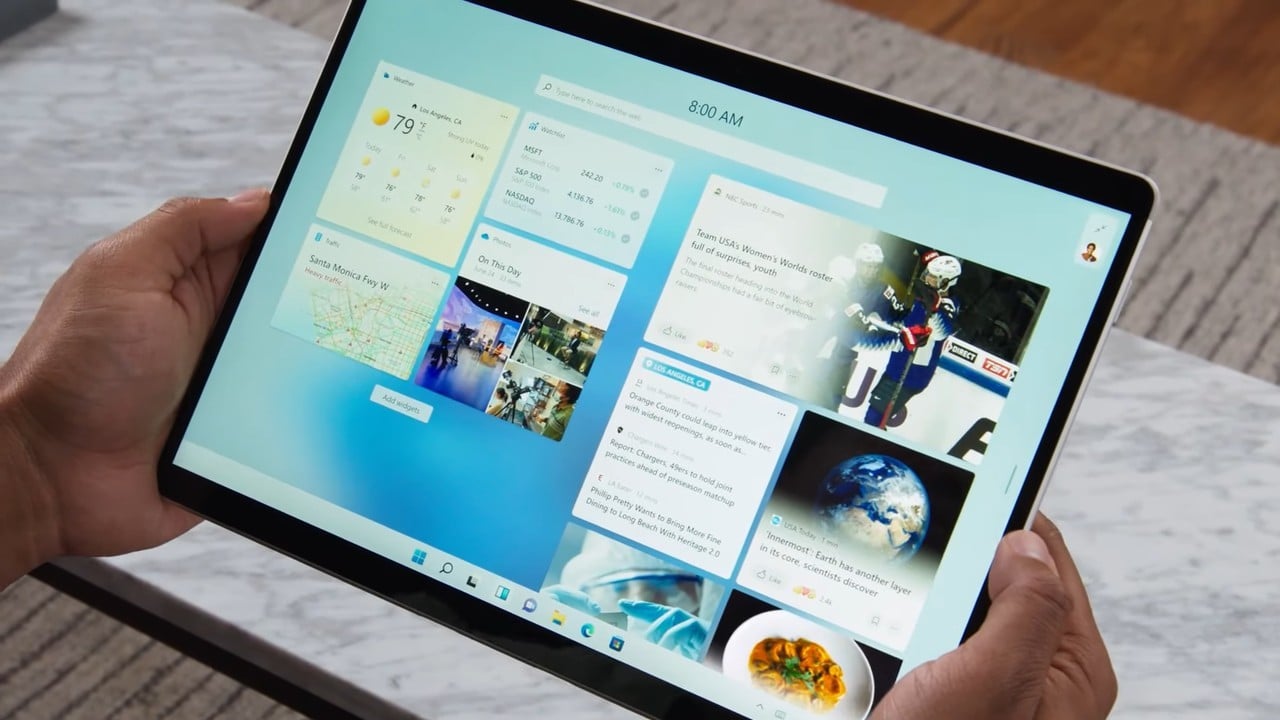
Gadgetren – Sistem operasi Microsoft Windows 11 kini sudah bisa dicoba melalui dua saluran distribusi utama pada program pratinjau Windows Insider di mana salah satunya termasuk Beta Channel.
Kamu yang ingin menjajal Windows 11 dengan versi lebih stabil dapat mencoba pratinjau melalui saluran ini. Dibandingkan dengan Dev Channel, Beta Channel umumnya mempunyai bug lebih sedikit sehingga lebih bisa dipakai oleh pengguna biasa.
Asalkan memiliki komputer atau laptop dengan spesifikasi lebih tinggi dari sistem minimal pemasangan Windows 11 seperti apa yang diungkapkan oleh Microsoft sebelumnya, kamu pun bisa segera mencoba pratinjau ini.
Bagi kamu yang ketinggalan informasi, Windows 11 sebenarnya tidak membutuhkan sistem komputer dengan spesifikasi tinggi tetapi masalahnya perlu dukungan TPM 2.0 yang tidak dimiliki oleh semua perangkat atau kadang-kadang belum aktif secara mendasar.
Untungnya untuk memastikan bahwa komputer dapat menjalankan sistem operasi Windows 11 beta, kamu bisa menggunakan aplikasi PC Health Check yang bisa diunduh secara resmi melalui situs Microsoft.com.
Setelah komputer berhasil melewati proses pengecekan tersebut, kamu selanjutnya bisa bergabung ke program Insider untuk mendapatkan berkas pratinjau sistem Windows 11 beta melalui pembaruan sistem di perangkat.
Secara lebih rinci, kamu bisa menyimak ulasan berikut jika ingin mengetahui cara menggunakan aplikasi PC Health Check untuk mengecek kompabilitas komputer maupun download pratinjau Windows 11 dari saluran Beta Channel.
Cara Mencoba Microsoft Windows 11 dari Beta Channel
Cek Kompabilitas Komputer dengan Windows 11
- Download aplikasi PC Health Check
- Jalankan aplikasi tersebut setelah terpasang
- Klik tombol Check now
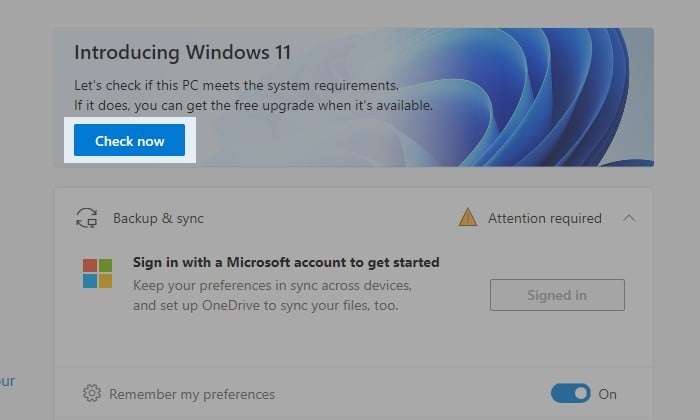
- Jika muncul keterangan This PC can run Windows 11 berati komputermu mendukung pemasangan
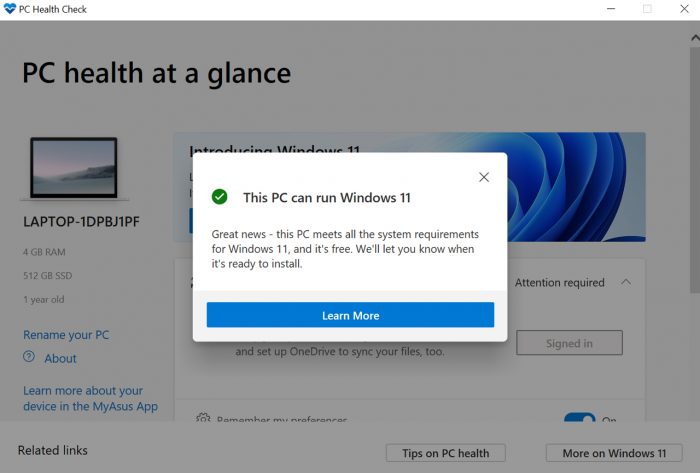
- Jika yang muncul adalah keterangan This PC can’t run Windows 11 berati kamu tidak bisa memasangnya di komputer tersebut
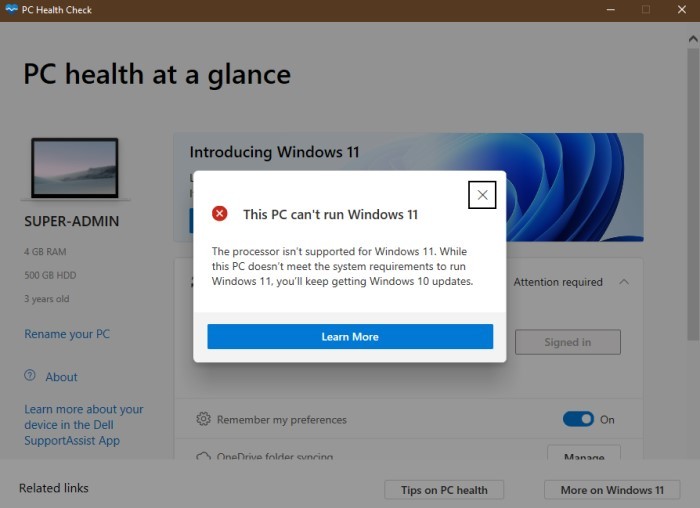
Pada aplikasi PC Health Check terbaru, alasan mengenai kenapa komputer tidak dapat memasang Windows 11 untungnya akan muncul. Kamu tentu perlu menyelesaikan masalah terkait di mana beberapa bisa diatasi tanpa perlu membeli perangkat baru jika masih ingin menjadi sistem operasi baru ini.
Cara Install Windows 11 Beta
- Klik tombol Start Windows
- Ketuk tombol Settings (ikon roda gigi) di Windows 10
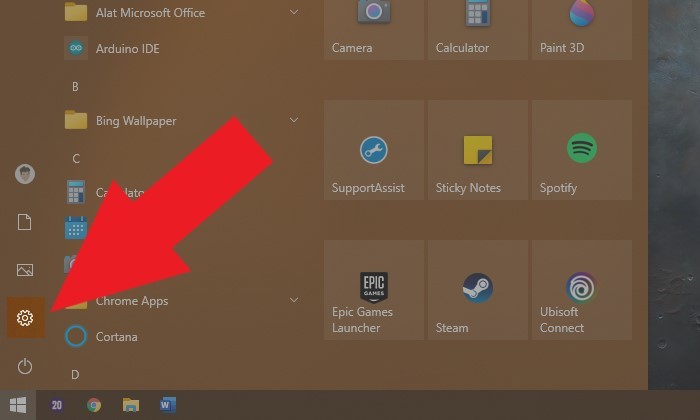
- Masuk ke menu Update & Security
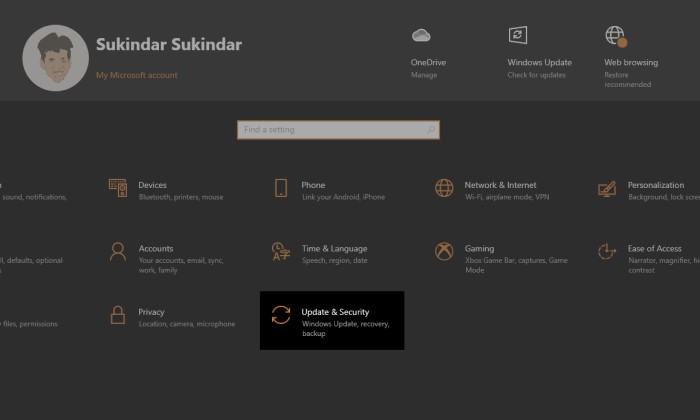
- Pilih Windows Insider Program di panel sebelah kiri
- Ketuk Get Started
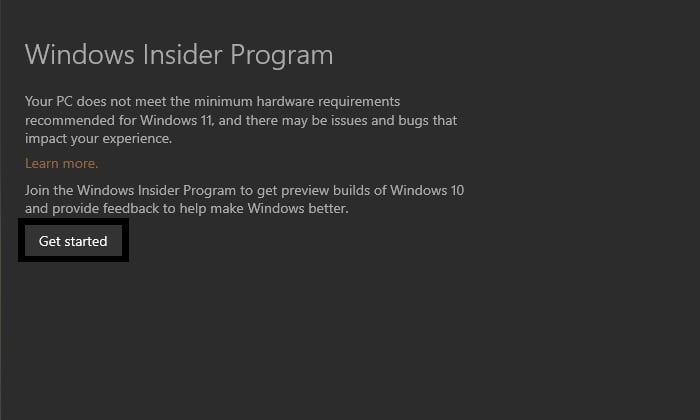
- Klik menu Link an account
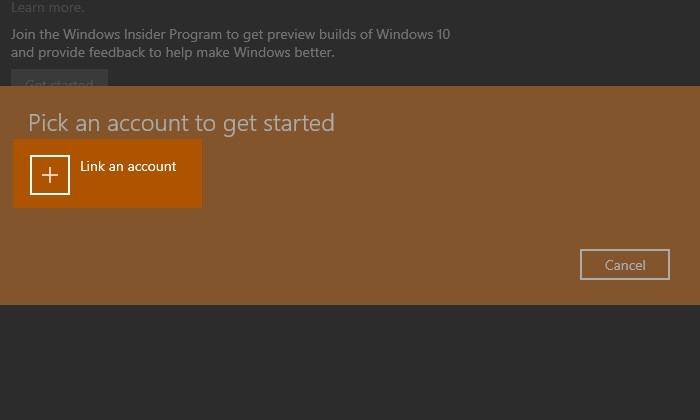
- Pilih akun yang sudah terdaftar atau buat baru
- Selanjutnya pilih opsi Beta Channel
- Klik Confirm
- Klik Confirm sekali lagi untuk mengkonfirmasi pengaturan
- Klik tombol Restart Now
- Setelah komputer menyala kembali, buka halaman Settings sekali lagi
- Masuk ke bagian Update & Security
- Pastikan membuka tab Windows Update
- Klik tombol Check for updates
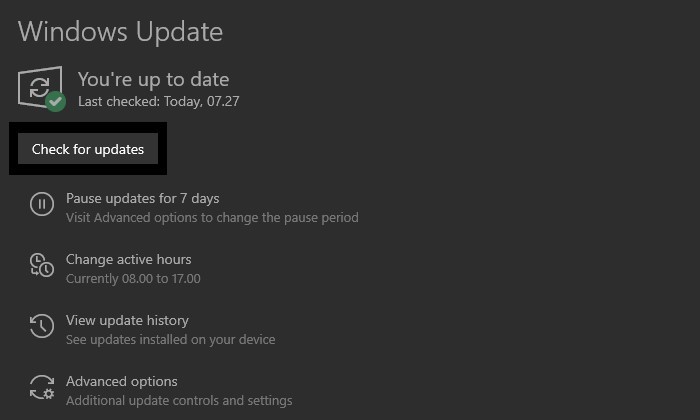
- Tunggu sampai seluruh berkas Windows 11 Insider Preview terunduh
- Klik Restart jika sudah selesai
Apabila sebelumnya sudah bergabung ke Dev Channel, kamu pun masih bisa mencoba Beta Channel dengan sedikit mengubah pengaturan yang ada di dalam komputer. Adapun secara lebih rinci, berikut ulasan untuk melakukan hal itu.
Beralih Dari Dev ke Beta Channel Windows 11
- Buka Settings dari Windows 11 yang terpasang
- Pilih menu Windows Update
- Klik tombol More options
- Ketuk menu Windows Insider Program
- Cari bagian Choose your Insider settings
- Ubah pengaturannya ke Beta Channel
Sayangnya, peralihan dari Dev ke Beta Channel atau sebaliknya akan tersedia dalam durasi waktu yang singkat. Kamu yang ingin berpindah dapat segera melakukannya karena kemungkinan di masa mendatang akan dibuat permanen.
Setelah berhasil memasangnya, kamu pun dapat mencoba berbagai macam fitur Windows 11 melalui pratinjau beta ini. Gunakan juga opsi feedback jika menemukan beberapa bug untuk membantu proses pengembangan.












Tinggalkan Komentar